Tabla de contenidos

Debido a sus funciones y características, Excel es una excelente aplicación para realizar presupuestos y administrar su dinero . Si ya la usa para finanzas, haga que su hoja de cálculo sea aún más efectiva calculando elementos del préstamo como pagos, intereses o plazos.
Tal vez esté considerando un nuevo préstamo para automóvil y quiera saber el pago con anticipación. Puede usar Excel para ajustar la tasa de interés y el plazo de pago para ver cuánto puede pagar. Al mismo tiempo, es posible que tenga información de pago de un préstamo actual y desee ver su tasa de interés o plazo de pago.
Con algunas funciones simples y sus datos, puede obtener fácilmente cálculos básicos de préstamos en Microsoft Excel.
Calcular el pago de un préstamo en Excel
Para muchas personas, comprar un auto nuevo implica saber cuál será el pago mensual. Para averiguarlo en Excel, simplemente necesita la información básica del préstamo y una función práctica .
Obtenga la tasa de interés anual, la cantidad de pagos que desea y el monto total del préstamo e ingréselos en su hoja. Seleccione la celda donde desea calcular el pago mensual; aquí es donde insertará la función PMT (pago).
La sintaxis de la función es PMT(rate, number_payments, loan_amount, future_value, type). Los únicos argumentos requeridos son los tres primeros para la tasa de interés, el número de pagos y el monto del préstamo.
Para obtener el monto del pago mensual de un préstamo con cuatro por ciento de interés, 48 pagos y un monto de $20,000, usaría esta fórmula:
=PAGO(B2/12,B3,B4)
Como puede ver aquí, la tasa de interés está en la celda B2 y la dividimos por 12 para obtener el interés mensual. Luego, el número de pagos está en la celda B3 y el monto del préstamo en la celda B4.
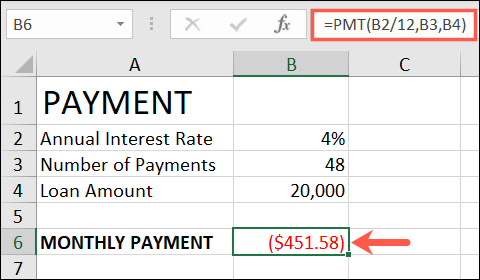
Al hacer pequeños ajustes a las constantes, puede ver cuál sería su pago si tuviera una tasa de interés diferente, hiciera más o menos pagos o cambiara el monto del préstamo. Cuando ajusta estas cifras, la fórmula se actualiza automáticamente.
Por ejemplo, tal vez el pago mensual sea más de lo que puede pagar. Al aumentar la cantidad de pagos, puede ver cuánto disminuyen los pagos mensuales.
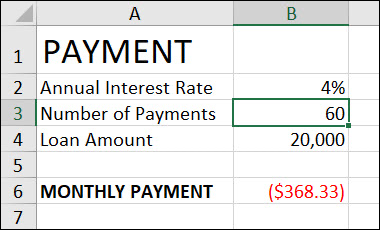
Fórmula para calcular una tasa de interés en Excel
Tal vez tenga un préstamo existente y quiera ver rápidamente la tasa de interés anual que está pagando. Tan simple como calcular un pago con los detalles básicos del préstamo, puede hacer lo mismo para determinar la tasa de interés.
Obtenga el plazo del préstamo, el pago mensual y el monto del préstamo e ingréselos en su hoja. Seleccione la celda donde desea ver la tasa de interés. Luego ingresará la fórmula para la función TASA.
La sintaxis de la función es RATE(term, payment, loan_balance, future_value, type)donde se requieren los tres primeros argumentos para el plazo (en meses o años, como se explica a continuación), el monto del pago y el saldo del préstamo.
Usando el mismo ejemplo anterior, tenemos un plazo de 48 meses con un pago mensual de $451,58 y un préstamo de $20 000. Usarías esta fórmula:
= TASA (E2, E3, E4) * 12
Aquí, los detalles están en orden en las celdas correspondientes de la fórmula. Agregamos *12al final porque queremos la tasa de interés anual (12 meses).
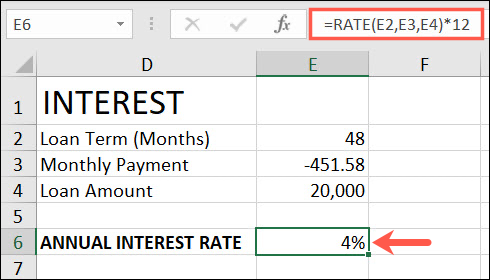
También puede ingresar el plazo del préstamo en años en lugar de meses y ajustar la fórmula de la siguiente manera:
=TASA(E2*12,E3,E4)*12
La E2*12porción multiplica el número de años en la celda E2 por 12 para el número de meses en el plazo.
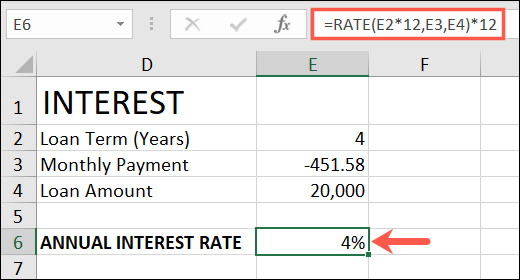
Cómo calcular un plazo de pago en Excel
Otro cálculo de préstamo útil que puede ayudarlo es determinar el período de pago. Puede ver la cantidad de meses para un préstamo según los detalles.
Reúna la tasa de interés anual, el pago mensual y el monto del préstamo y colóquelos en su hoja. Seleccione la celda donde desea ver el plazo y luego use la función NPER para encontrar el período de pago.
La sintaxis de la función es NPER(rate, payment, loan_amount, future_value, type)donde se requieren los tres primeros argumentos para la tasa, el pago y el monto del préstamo.
Para usar nuestro mismo ejemplo, tenemos una tasa de interés anual del cuatro por ciento, un pago de $451.58 y un préstamo de $20,000. Luego, usa esta fórmula:
=NPER(H2/12,H3,H4)
La celda H2 contiene nuestra tasa de interés y, como es la tasa anual, la dividimos entre 12. Luego, H3 y H4 contienen los demás detalles.
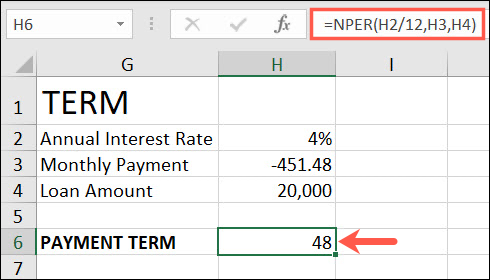
Argumentos opcionales para los cálculos de préstamos
Como se mencionó con cada función anterior, los argumentos future_valuey typeson opcionales. Aquí hay una breve explicación de cada uno si desea incluirlos en su fórmula.
Valor futuro : la cantidad que desea después de realizar el pago final. Dado que se supone que es cero porque está pagando una cantidad que debe, omitimos el argumento. Este puede ser un argumento útil para usar en una fórmula para calcular una inversión en lugar de un préstamo.
Tipo : Esto indica cuándo vencen los pagos y es 0 para el final de un período o 1 para el comienzo de un período. Si se omite el argumento, la función usa 0 por defecto.
Probablemente pueda encontrar una calculadora de préstamos con una búsqueda en Google o incluso en el sitio web de su prestamista. Pero si desea hacer algunos cálculos en su propio libro de trabajo financiero o en su hoja de cálculo de presupuesto, estas funciones y fórmulas lo facilitan.


